So installieren Sie VirtualBox 6.1 auf Ubuntu 18.04 LTS
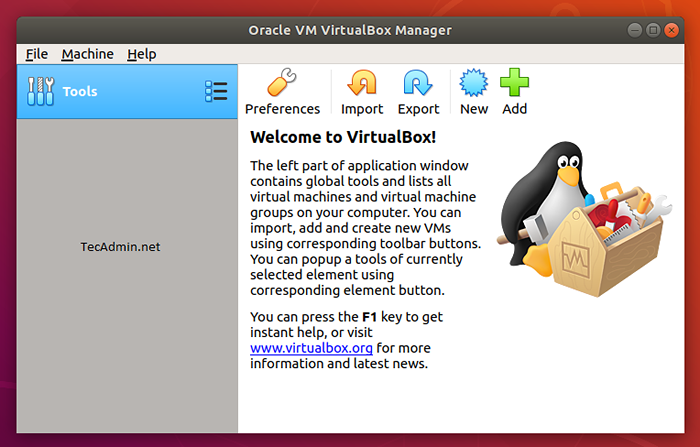
- 2203
- 148
- Lana Saumweber
Oracle Virtualbox 6.1.10 wurde freigelassen 05. Juni 2020. Oracle Virtualbox 6.1 ist die jüngste große Veröffentlichung, nachdem Oracle Team gestartet wurde. Sie können den Changelog lesen, um mehr über Änderungen in neueren Versionen von VirtualBox zu erfahren. Dieses Tutorial hilft Ihnen bei der Installation von VirtualBox Ubuntu 18.04 LTS Bionic Beaver Linux Systeme.
Schritt 1 - Voraussetzungen
Melden Sie sich bei Ihrem Ubuntu 18 an.04 Desktop -System mit sudo privilegierter Benutzer. Nachdem Sie sich bei Ihrem System anmelden, aktualisieren Sie aktuelle Pakete des Systems in der neuesten Version.
sudo APT Update sudo APT -Upgrade
Schritt 2 - Setup APT Repository
Importieren Sie nun den Oracle Public Key in Ihr System, die die Debian -Pakete mit den folgenden Befehlen unterschrieben haben.
WGet -q https: // www.Virtualbox.org/download/oracle_vbox_2016.ASC -o- | sudo apt -key add -wget -q https: // www.Virtualbox.org/download/oracle_vbox.ASC -o- | sudo apt-key add -
Anschließend müssen Sie Uracle VirtualBox PPA zum Ubuntu -System hinzufügen. Sie können dies tun, indem Sie den folgenden Befehl in Ihrem System ausführen.
sudo add-apt-repository "Deb http: // herunterladen.Virtualbox.org/virtualbox/debian bionic Contrient "
Dieser Befehl fügt einen Eintrag zu/etc/apt/Quellen hinzu.Liste am Ende der Datei.
Schritt 3 - Installieren Sie VirtualBox auf Ubuntu 18.04
Lassen Sie uns nach Abschluss der oben genannten Schritte VirtualBox mithilfe der folgenden Befehle installieren. Wenn Sie bereits eine ältere Version von VirtualBox installiert haben, aktualisieren Sie sie automatisch automatisch.
sudo APT Update sudo APT Installieren Sie VirtualBox-6.1
Schritt 4 - VirtualBox starten
Wir können die Verknüpfungen von Dashboard -Verknüpfungen verwenden, um VirtualBox zu starten oder einfach den folgenden Befehl aus einem Terminal auszuführen.
Virtualbox
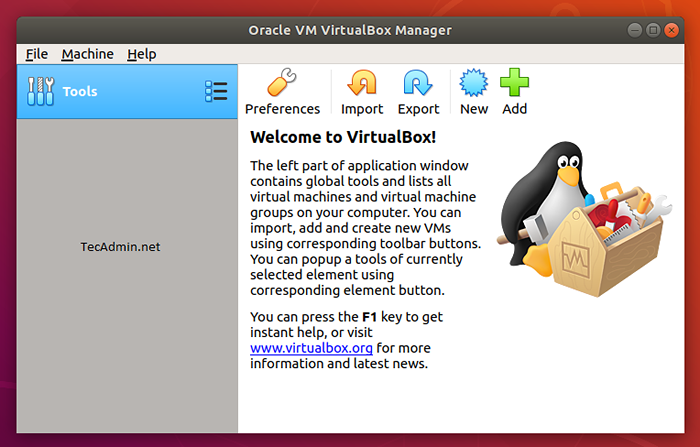
- « So konfigurieren Sie die statische IP -Adresse auf Fedora
- So können Sie PHP -Fehler im Webbrowser angezeigt werden »

